이번 task 에서는 mesh 트래픽을 모니터링 하기 위한 Istio Dashboard 설정과 사용 방법에 대해 소개한다. 이 task 중에 당신은 istio add-on Grafana 와 Service Mesh 트래픽 데이터를 보기 위한 web-based 인터페이스를 사용하게 될 것이다.
Before you begin
- 쿠버네티스 클러스터에 Istio를 설치하세요. 만약 설치하는데 Helm을 사용한다면 Grafana add-on –set grafana.enabled=true 옵션을 활성화 하세요
helm upgrade --install istio ./install/kubernetes/helm/istio --namespace istio-system --set grafana.enabled=true --set tracing.enabled=true - Bookinfo 애플리케이션을 배포하세요
Istio Dashboard 보기
- prometheus 서비스가 클러스터 안에서 실행중인 것을 확인하세요.
쿠버네티스 환경에서 아래 명령어를 실행하세요.
kubectl -n istio-system get svc prometheus NAME CLUSTER-IP EXTERNAL-IP PORT(S) AGE prometheus 10.59.241.54 <none> 9090/TCP 2m - 클러스터에서 Grafana 서비스가 실행중인 것을 확인하세요
쿠버네티스 환경에서 아래 명령어를 실행하세요.
$ kubectl -n istio-system get svc grafana NAME CLUSTER-IP EXTERNAL-IP PORT(S) AGE grafana 10.59.247.103 <none> 3000/TCP 2m - Grafana UI를 통해 Istio Dashboard 를 열어보세요.
쿠버네티스 환경에서 아래 명령어를 실행하세요.
kubectl -n istio-system port-forward $(kubectl -n istio-system get pod -l app=grafana -o jsonpath='{.items[0].metadata.name}') 3000:3000 &웹브라우저에서 http://localhost:3000/dashboard/db/istio-mesh-dashboard 방문해보세요. Istio Dashboard 다음과 유사하게 보여질 것이다.
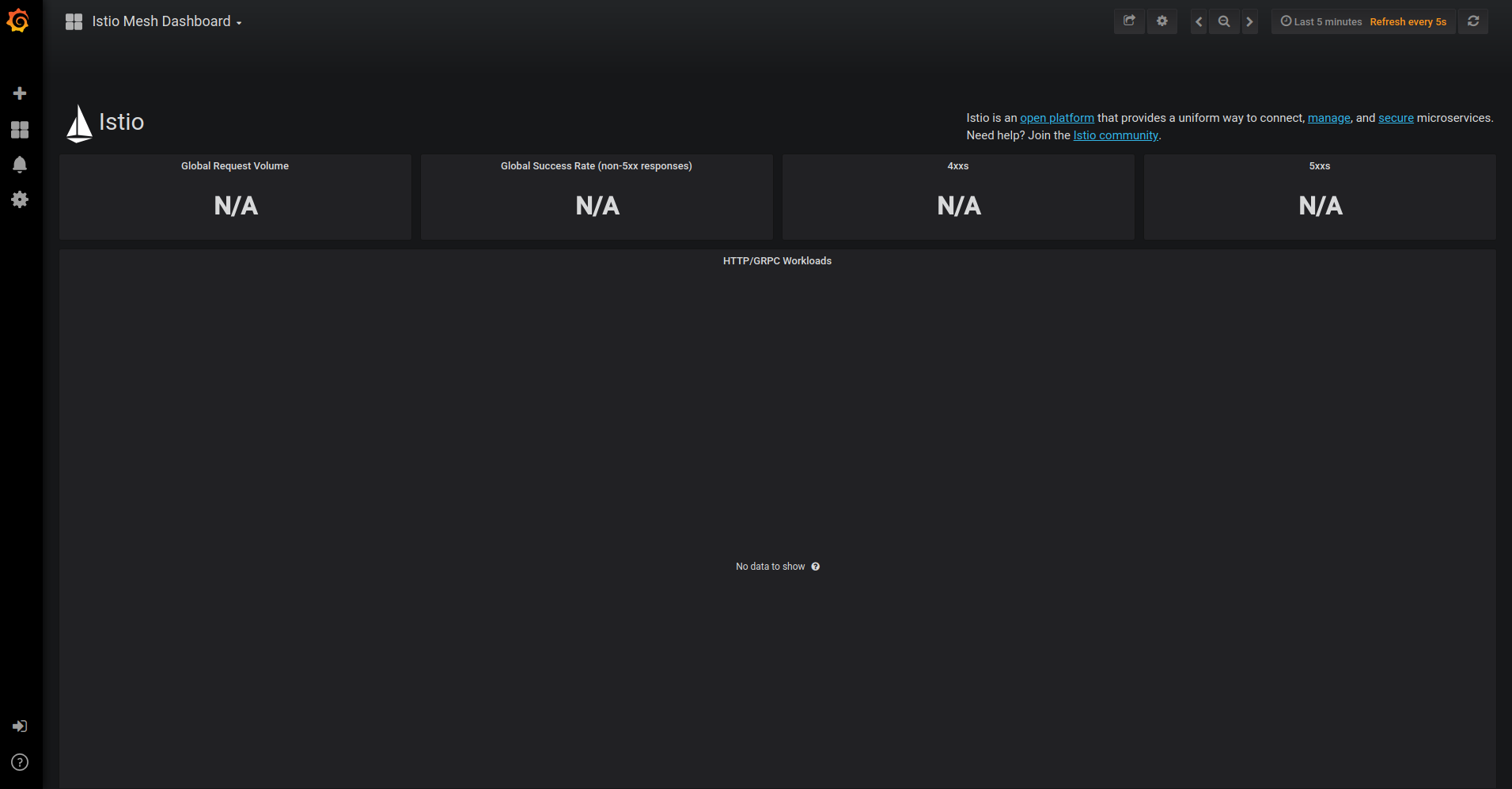
- Service Mesh로 트래픽 전송
Bookinfo 샘플의 경우 http://$GATEWAY_URL/productpage 페이지를 웹에서 접속하거나 아래 명령어를 통해 요청하세요.
curl http://$GATEWAY_URL/productpage$GATEWAY_URL은 Bookinfo 샘플에서 설정된 값입니다.
약간의 트래픽을 생성하기 위해 페이지를 몇번 갱신한다. (또는 명령얼 몇번 더 수행한다.)
Istio Dashboard를 다시 한번 본다. 생성된 트래픽이 반양되어 있어야 한다. 다음과 비슷하게 보여진다.
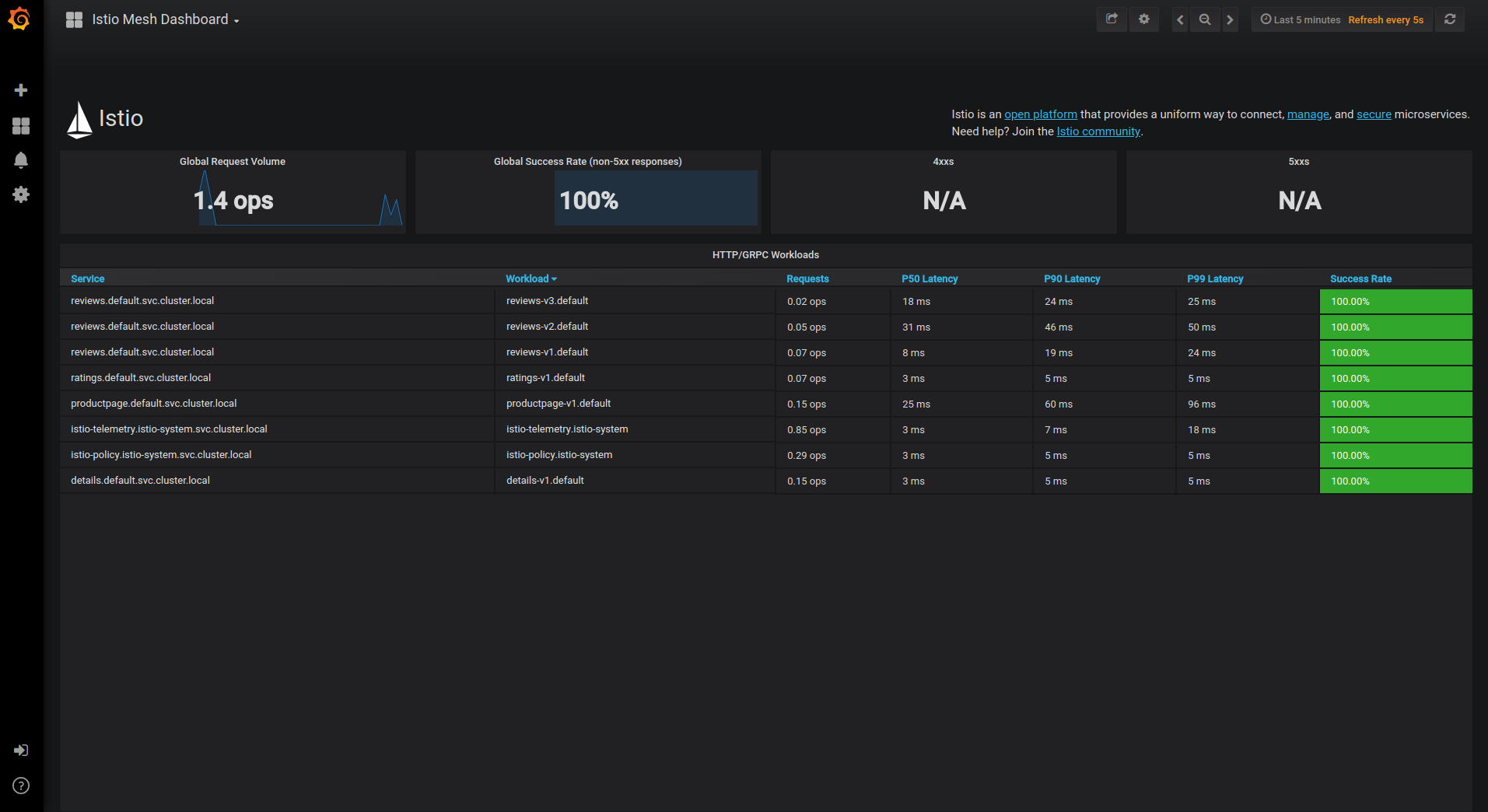 이 대시보드는 Mesh 안에 있는 서비스와 워크로드와 함께 Mesh 의 전체적인 view를 제공한다.
당신은 아래 설명된 구체적인 대시보드 탐색을 통해 서비스와 워크로드에 대한 디테일한 정보를 얻을 수 있다.
이 대시보드는 Mesh 안에 있는 서비스와 워크로드와 함께 Mesh 의 전체적인 view를 제공한다.
당신은 아래 설명된 구체적인 대시보드 탐색을 통해 서비스와 워크로드에 대한 디테일한 정보를 얻을 수 있다.
- 서비스 대시보드 시각화
Grafana 대비보드 왼쪽 코너에 있는 탐색 메뉴로부터 Istio Dashboard 를 탐색하거나 http://localhost:3000/dashboard/db/istio-service-dashboard 웹브라우징하여 방문 가능하다.
istio 서비스 대시보드는 아래와 유사하다.
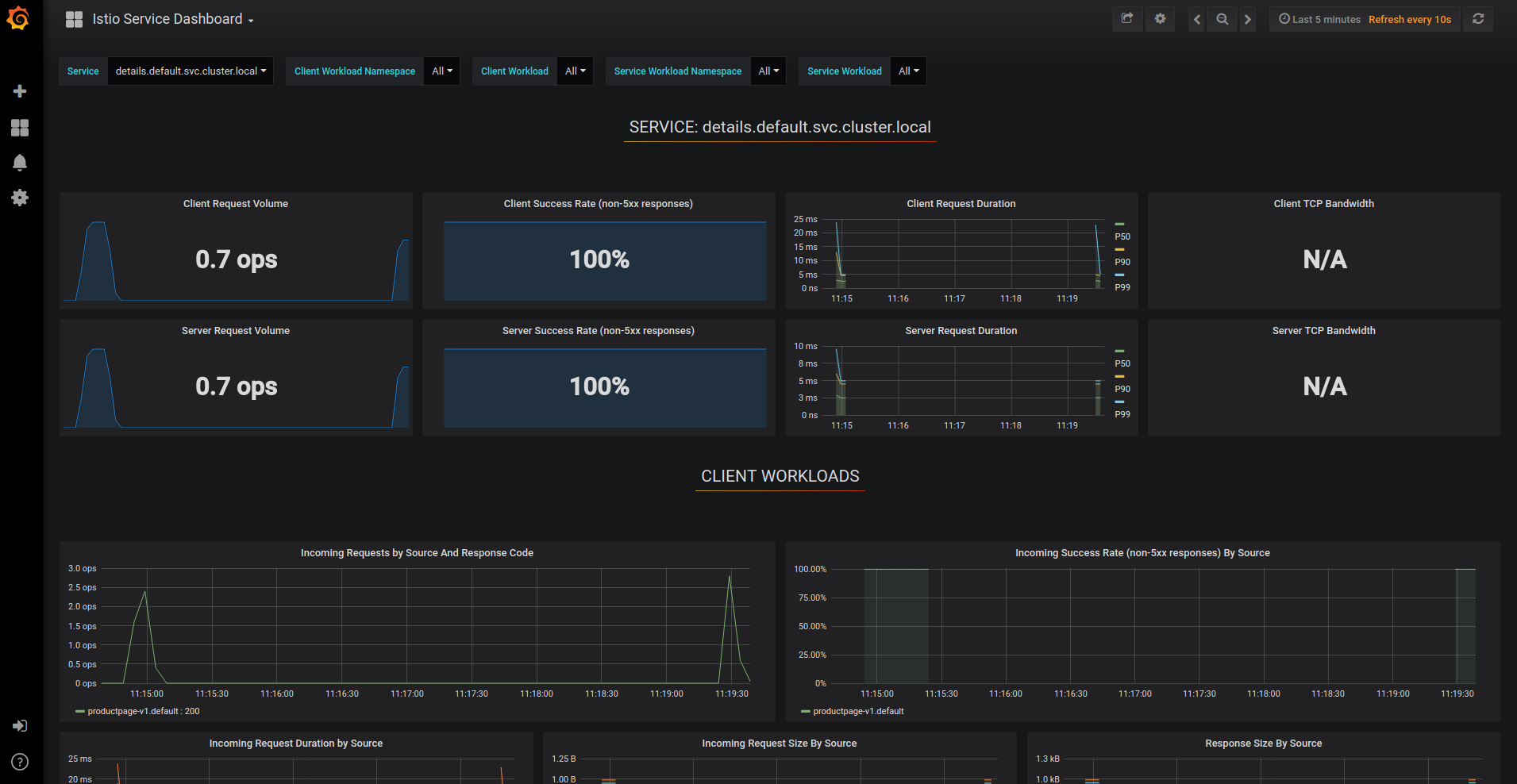 이 대시보드는 서비스를 위한 client workloads(서비스를 호출하는 workload)와 service workload(이 서비스를 제공하는 워크로드) 그리고 서비스에 대한 자세한 metrics를 제공한다.
이 대시보드는 서비스를 위한 client workloads(서비스를 호출하는 workload)와 service workload(이 서비스를 제공하는 워크로드) 그리고 서비스에 대한 자세한 metrics를 제공한다. - 워크로드 대시보드 시각화
Grafana 대시보드 왼쪽 코너 탐색 메뉴에서 당신은 Istio 워크로드 대시보드를 탐색하거나 http://localhost:3000/dashboard/db/istio-workload-dashboard 웹브라우징을 통해 접속 가능하다.
Istio 워크로드 대시보드는 아래와 유사하다.
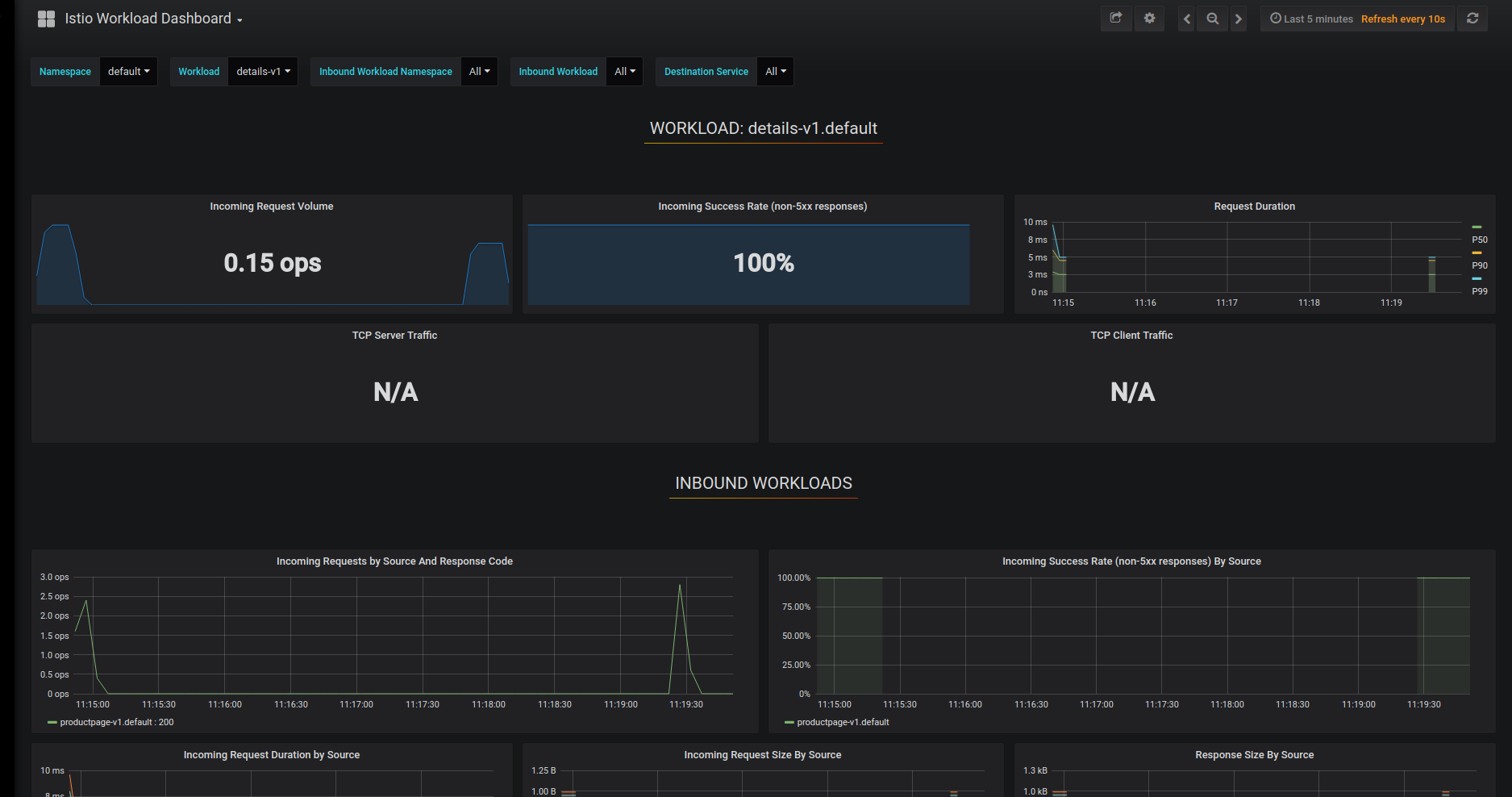 이 대시보드는 각 워크로드와 inboud 워크로드(이 워크로드에 요청을 보내는 워크로드) 와 해당 워크로드에 대한 outbound service(이 워크로드가 요청을 전송하는 서비스) 에 대한 자세한 mertics를 제공한다.
이 대시보드는 각 워크로드와 inboud 워크로드(이 워크로드에 요청을 보내는 워크로드) 와 해당 워크로드에 대한 outbound service(이 워크로드가 요청을 전송하는 서비스) 에 대한 자세한 mertics를 제공한다.
About the Grafana add-on
Grafana add-on은 Grafana의 사전에 이미 구성된 설정이다. 기본 이미지 (grafana/grafana:5.2.3) Prometheus 데이터 소스와 Istio 대시보드가 설치되어 시작되도록 수정되었다. 특히 istio 와 mixer의 기본 설치 파일은 global(모든 서비스에 사용) metrics 기본 설정으로 제공한다. Istio 대시보드는 기본 istio metric 설정과 Prometheus 백엔드와 결합하여 사용되로독 만들어졌다.
Istio 대시보드의 주요 3가지 구성
- A Mesh Summary View. 이 세션은 Mesh의 전체적인 요약 관점을 제공하고, Mesh 에서 HTTP/gRPC 그리고 TCP 워크로드를 보여준다.
- Individual Service View. 이 섹션은 Mesh 안에서 각각의 개별적인 서비스를 위한 요청과 응답에 대한 metrics를 제공한다. 이러한 것은 이 서비스를 위한 클라이언트와 서비스 워크로드에 대한 metrics 또한 제공한다.
- Individual Workloads View. 이 섹션은 Mesh 안에서 각각의 개별적인 워크로드를 위한 요청과 응답에 대한 mertices를 제공한다. 이러한 뷰는 또한 워크로드를 위한 inbound workload 와 outboud service에 대한 metrics 제공한다.
대시보드 생성, 설정, 수정에 대한 좀더 자세한 내용은 Grafana Documendation을 통해 확인 가능하다.